Hoe verwijderde video's van iPhone te herstellen zonder back-up
iPhone video herstel zonder back-up is mogelijkzelfs als je geen technisch onderlegde persoon bent. Je hebt alleen een krachtig iPhone-gegevensherstelprogramma nodig om dit voor elkaar te krijgen. De onderstaande instructies helpen u verloren videobestanden van uw iPhone XS / XS Max / XR / X / 8/8 Plus / 7/7 Plus / 6S / 6 / SE / 5s / 5 te herstellen als u de toegang tot uw belangrijke iPhone-video's bent verloren .
- Deel 1. Hoe verwijderde video's op iPhone op te halen zonder back-up
- Deel 2. 3 eenvoudige manieren om iPhone-video's te back-uppen om verder verlies te voorkomen
Deel 1. Hoe verwijderde video's op iPhone op te halen zonder back-up
Als je ineens geen belangrijk vindtvideobestand op je iPhone en je wilt het terug, je moet snel handelen om ervoor te zorgen dat ze niet worden overschreven door andere gegevens voordat je het herstelt. We raden u ten zeerste aan https://www.tenorshare.com/products/iphone-data-recovery.html te gebruiken, een krachtige app waarmee u verloren video's kunt herstellen van iPhone XS / XS Max / XR / X / 8/8 Plus / 7/7 Plus / 6S / 6 / SE / 5s / 5. Hier is hoe te herstellen verwijderde video's van iPhone zonder back-up.
Stap 1. Download de Tenorshare UltData-app en installeer deze op uw laptop of desktopcomputer. Zodra de app actief is, sluit u uw iPhone-apparaat aan op uw computer via een USB-kabel.
Stap 2. Nu moet u vanuit de interface "App-video's" en vervolgens "Fotovideo's" kiezen. Vanaf hier selecteert u "Scan starten".

Stap 3. Kort nadat het scannen is voltooid en gedaan, zal uw iPhone-apparaat al uw verloren videobestanden weergeven. Vanaf hier kun je de video kiezen die je wilde herstellen.

Deel 2. 3 eenvoudige manieren om iPhone-video's te back-uppen om verder verlies te voorkomen
Het kost u maar een paar korte momentenmaak back-ups van uw waardevolle gegevens en andere belangrijke bestanden. Als je geen idee hebt hoe je dit voor elkaar krijgt, kun je hieronder lezen hoe je dit kunt doen.
1. Backup iPhone-video's met iTunes
Als u wilt dat uw iPhone-apparaat automatisch wordt geactiveerdmaak een back-up van uw mediabestanden, zorg ervoor dat uw iTunes-back-up is ingesteld op ingeschakeld. Het wordt een automatisch proces wanneer u uw mobiel met uw computer verbindt. Je hebt ook een optie om een handmatige back-up te maken terwijl je iPhone nog steeds is verbonden met je desktop of laptop.
Hier is hoe:
Stap 1. Verbind uw iPhone met uw computer met behulp van uw USB-kabel. Open iTunes en aan de linkerkant van uw iTunes-venster, kies Apparaatpictogram, te vinden direct naast het vervolgkeuzemenu voor de categorie.

Stap 2. Kies aan de linkerkant van uw iTunes-venster Apparaatpictogram, te vinden direct naast het vervolgkeuzemenu voor de categorie. Selecteer Samenvatting in het zijbalkvenster.
Stap 3. Om handmatig een back-up te maken met iTunes, gaat u naar "Handmatige back-up en herstel en klikt u op" Nu back-up maken "om een back-up van uw iPhone te maken.
Stap 4. Om automatisch een back-up te maken met iTunes, kies "Deze computer" onder "Automatisch back-up maken".
2. Backup iPhone-video's naar iCloud
De ingebouwde back-upfunctie van iCloud maakt een back-upal uw persoonlijke gegevens, inclusief app-gegevens en videobestanden, en dit omvat uw documenten, instellingen, contacten, enz., uiteraard, dat u bent aangesloten en verbonden blijft met een WiFi-netwerk.
Stap 1. Kies Instellingen. Selecteer vervolgens "Foto's en camera's".
Stap 2. Ga naar "iCloud-fotobibliotheek" en schakel deze in. Met deze instellingen wordt automatisch een back-up van uw videobestanden naar iCloud verzonden.

3. Maak een back-up van iPhone-video's met Tenorshare iCareFone
De belangrijkste reden waarom Tenorshare iCareFone is eenbeter alternatief voor het maken van back-upkopieën van uw gekoesterde videobestanden is omdat iCloud en iTunes geen functies bieden waarmee u uw mediabestanden vooraf kunt selecteren. Bovendien worden iTunes-back-ups niet herkend door uw pc.
Stap 1. Selecteer in het hoofdmenu "Backup and Restore"

Stap 2. Selecteer nu zorgvuldig het videobestand of een ander mediabestand waarvoor u een back-up nodig hebt.

Stap 3. Na het voltooien van het back-upproces, kunt u een voorbeeld van de back-upbestanden bekijken. U kunt "Herstellen naar apparaat" selecteren of u kunt "Exporteren naar pc" kiezen. Dit zou moeten helpen bij het opslaan van uw back-upgegevens.
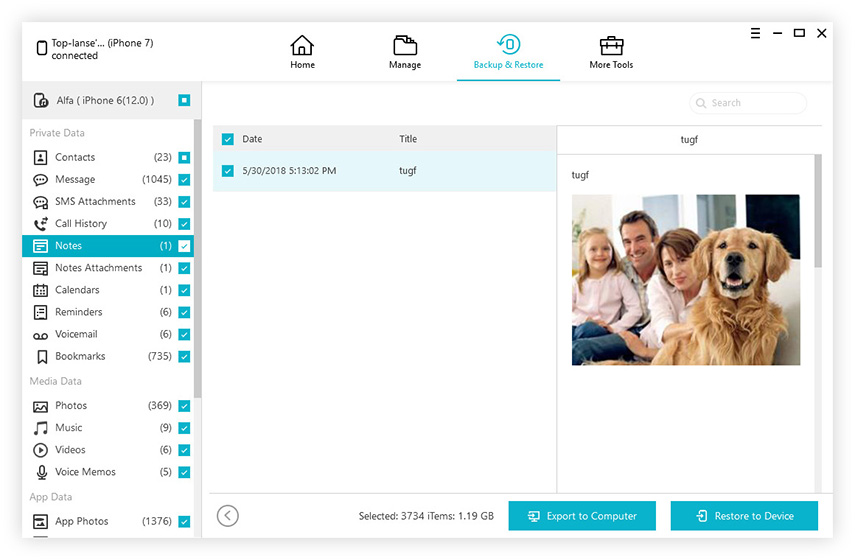
Dat is alles over hoe verwijderde video's te herstellenvan iPhone XS / XS Max / XR / X / 8/8 Plus / 7/7 Plus / 6S / 6 / SE / 5s / 5 zonder back-up. Hoe sneller je actie onderneemt, hoe hoger de herstelsnelheid die je hebt om verwijderde video's van de iPhone te herstellen zonder back-up gratis.

![[100% herstel] Hoe verwijderde video's op Mac te herstellen](/images/mac-data/100-recovery-how-to-recover-deleted-videos-on-mac.jpg)







